刷机是什么意思?刷机有什么用?安卓手机如何刷机?其实刷机就是把手机原系统刷成经过优化的新系统,用来提升手机系统性能。那么就有必要对一些刷机常用基础知识点进行了解,对刷......
2016-10-02 203 安卓刷机
很多小伙伴在写邮件时都喜欢在邮件末尾处添加邮件签名,这样可以更好地方便对方联系自己。如果后续不再想要使用签名,我们就可以轻松将其删除。那小伙伴们知道电脑版网易邮箱大师中如何删除签名吗,其实删除方法是非常简单的。我们只需要在设置页面中找到签名栏,并点击“修改签名”按钮并在弹出的窗口中进行删除就可以了,非常地简单。如果需要创建新的签名也可以直接在修改签名创建进行新建和设置。接下来,小编就来和小伙伴们介绍具体的操作步骤了,有需要或者是感兴趣的小伙伴们快来一起往下看看吧!
第一步:点击打开电脑网易邮箱大师,在界面左下角找到齿轮图标并单击一下;

第二步:点击之后在界面左侧点击切换到“邮箱设置”,然后点击选择想要删除签名的邮箱账号,在右侧点击切换到“签名”栏,然后点击下方的“修改签名”;
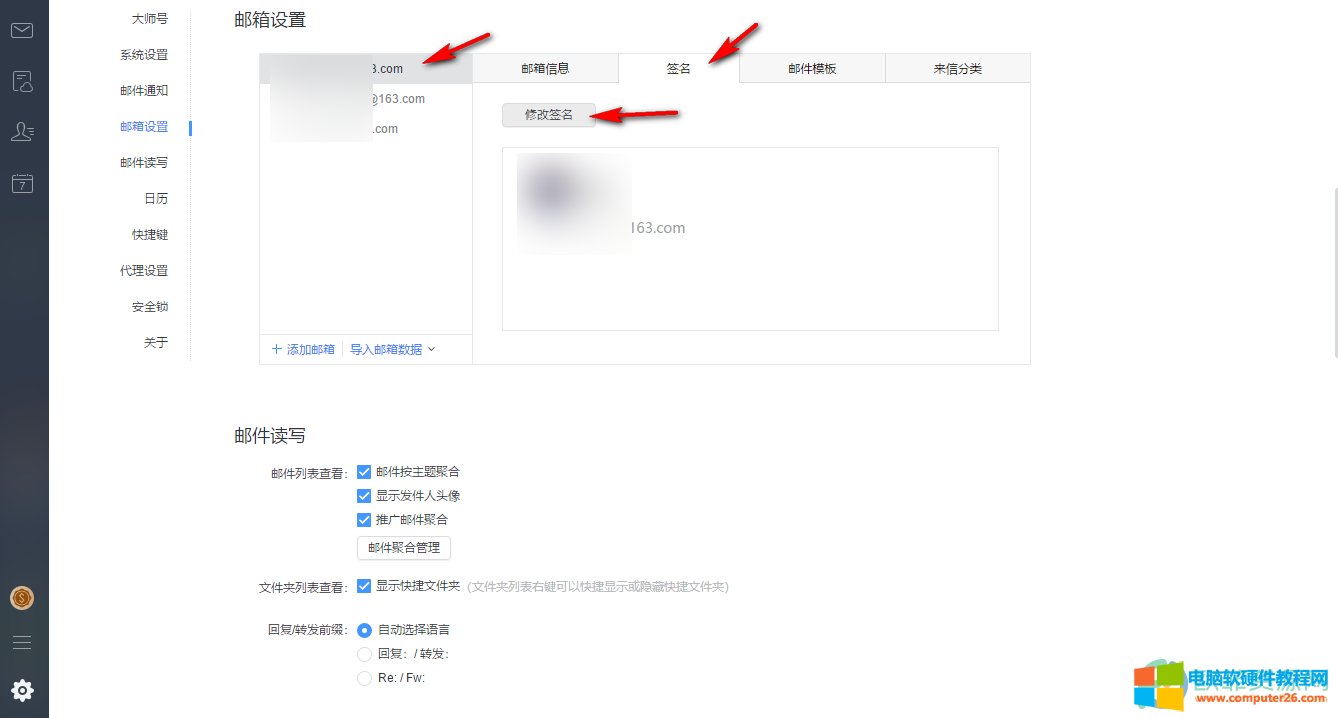
第三步:进入窗口后,点击签名右侧的“删除”按钮,也可以直接在上方点击选择“不使用签名”;

第四步:如果弹出提示窗口,点击“确定”;
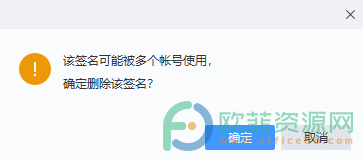
第五步:如果后续需要添加签名,可以点击“新建签名”按钮;
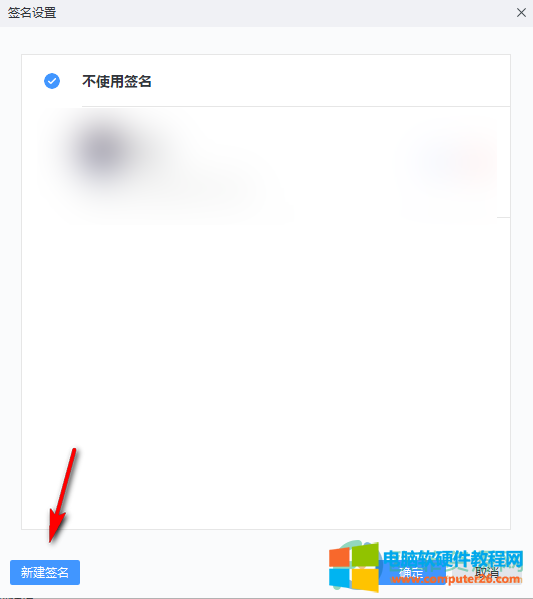
第六步:在窗口上方选择想要的样式,并设置签名信息,如果有需要可以点击下方的“添加信息”按钮进行添加,然后点击“保存”就可以了;
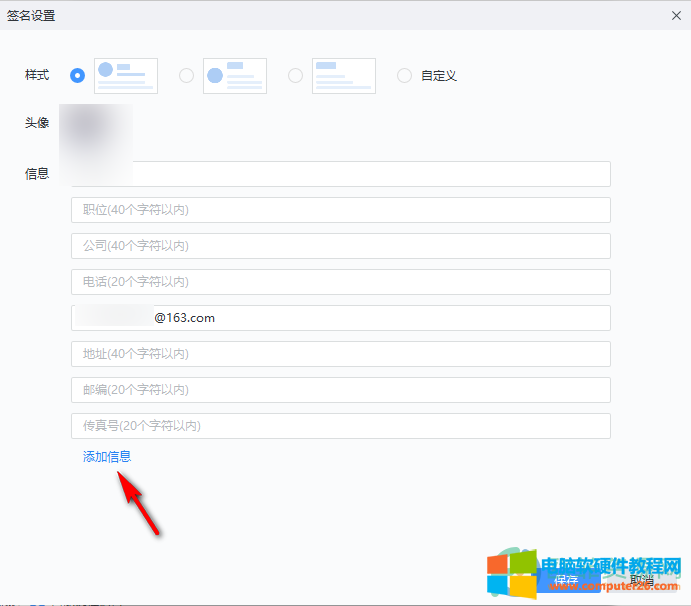
第七步:删除签名或者选择“不使用签名”后,可以看到“当前未使用签名”的提示。

以上就是电脑版网易邮箱大师删除签名的方法教程的全部内容了。在邮箱主界面左上角点击写邮件图标,也就是方框中有一支笔的图标后就可以进行写邮件窗口进行写邮件了。
标签: 网易邮箱大师删除签名
相关文章

刷机是什么意思?刷机有什么用?安卓手机如何刷机?其实刷机就是把手机原系统刷成经过优化的新系统,用来提升手机系统性能。那么就有必要对一些刷机常用基础知识点进行了解,对刷......
2016-10-02 203 安卓刷机
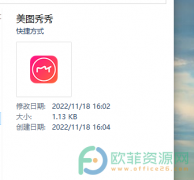
在使用美图秀秀来处理图片时,想要将一张图的人物抠下来放置到另一张图中,但是用户不知道怎么来进行设置,其实用户只需要找到美图秀秀中的抠图功能和背景功能就可以实现,详......
2024-01-20 277 美图秀秀抠图到另一张图片上
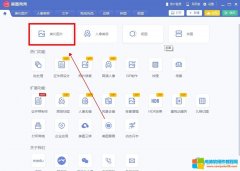
在电脑上办理事务的时候,有时候需要我们提交一些我们自己的个人证件照,但是每个平台的证件照大小要求都是不一样的,从而导致我们每次提交照片的时候都会显示照片大小不符合......
2023-12-07 229 美图秀秀设置照片尺寸大小

很多小伙伴在使用edge浏览器的过程中,会遇到一个情况,那就是打开edge浏览器时,发现图片加载不出来,不仅影响办公效率,还会影响使用体验,那这该怎么解决呢,别着急,下面就......
2023-12-12 822 edge浏览器图片加载不出来
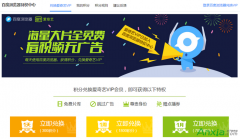
来教大家如何用百度浏览器积分免费兑换爱奇艺VIP。 不要以为这是坑爹的游戏,小编亲测还是非常简单的,每天登录百度浏览器、使用百度搜索、访问不同的网页均可获得积分,1天用......
2016-10-02 200 百度浏览器